
Amazon Echo - фантастический инструмент для управления всем, от списков покупок до списков воспроизведения музыки, с помощью голоса, но что, если в вашей семье есть другие люди? Читайте дальше, пока мы покажем вам, как связать несколько учетных записей Amazon с Echo для общей музыки, списков и многого другого.
Почему я хочу это сделать?
СВЯЗАННЫЕ С: Как установить и настроить Amazon Echo
Если вы единственный в своей семье и / или единственный человек, который делает какие-либо покупки через Amazon, то это руководство, вероятно, не для вас (но вы все равно можете обнаружить, что несколько профилей полезны для вашей семьи или соседей по комнате, поэтому мы рекомендуем вам продолжить чтение).
Для людей с домохозяйствами, состоящими из нескольких человек, особенно если все члены этой семьи приобрели различный контент на Amazon, например музыку и аудиокниги, имеет смысл включить общие профили, чтобы вы могли, например, воспроизводить песни и альбомы через систему Echo. которые купили ваш супруг (а) или сосед по комнате.
В дополнение к обмену музыкой вы также можете делиться списками покупок, делами, записями календаря и другими полезными функциями, доступными в системе Echo / Alexa, что идеально подходит для обеспечения того, чтобы любой, кто совершает покупки, имел полный доступ ко всему, что добавлено в общий список покупок. и другие общие домашние дела.
Примечание: Стоит отметить одну небольшую оговорку: предоставление кому-либо доступа через общие профили также дает им доступ к покупательной способности вашего Amazon Echo. Вы можете отключить голосовые покупки (или включить PIN-код) в разделе «Настройки» приложения Amazon Alexa.
Добавление профиля в Amazon Echo
Давайте посмотрим, как добавить профиль в Amazon Echo. Вы можете выполнить все эти действия либо с помощью приложения Amazon Alexa на своем интеллектуальном устройстве, либо посетив echo.amazon.com, войдя в учетную запись Amazon основного пользователя Echo. Для облегчения чтения и увеличения снимков экрана мы решили использовать в качестве учебника echo.amazon.com, но макет меню и функции идентичны.
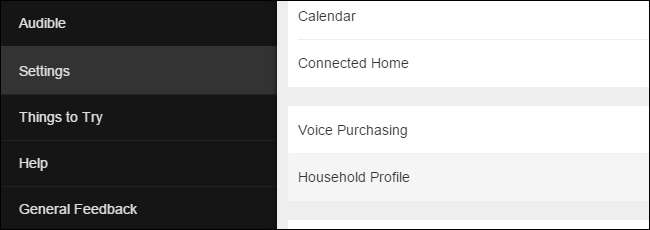
Чтобы начать работу, перейдите в меню, нажав кнопку меню в приложении Amazon Alexa или просто загрузив портал echo.amazon.com. Выберите «Настройки» в боковом меню, а затем выберите «Профиль домохозяйства».
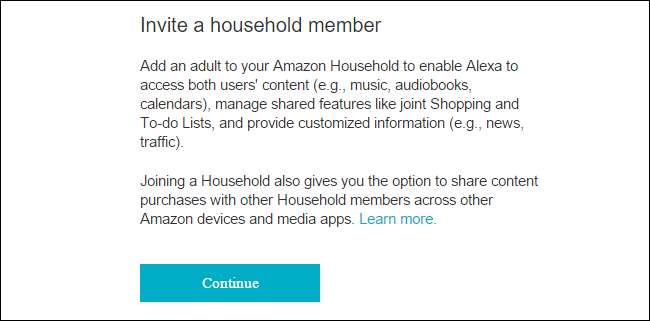
Вам будет предложено краткое описание системы Amazon Household, и вас спросят, хотите ли вы продолжить. После прочтения резюме выберите «Продолжить».
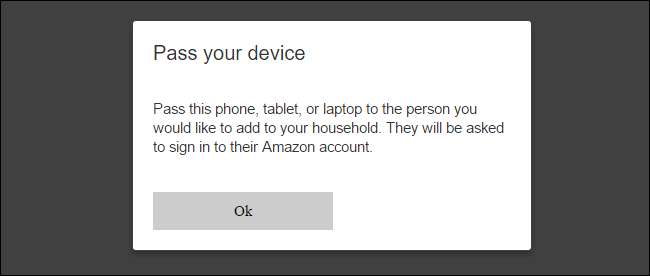
Затем вам будет предложено передать устройство или компьютер другому человеку, как показано выше. После того, как вы нажмете «ОК», им потребуется ввести свои учетные данные для входа в Amazon, чтобы разрешить добавление в ваш Amazon Echo.
СВЯЗАННЫЕ С: Как улучшить свой опыт Amazon Echo, обучив его своему голосу
После проверки учетных данных им будет представлена сводная информация об опыте обмена Amazon Echo / Alexa, охватывающая все, чем будет делиться (музыка, аудиокниги, календари, а также совместные списки дел и покупок). Прочитав сводку и информацию об обработке голоса Alexa и сборе данных, выберите «Присоединиться к семье», чтобы завершить процесс. Вы увидите процесс подтверждения, приветствующий вас в семье основного владельца аккаунта.
Хотя похоже, что вы здесь все закончили, есть еще один последний шаг до официального завершения процесса. Пользователь, которого вы только что добавили в свой Echo, должен либо загрузить и установить приложение Amazon Alexa на свое смарт-устройство (рекомендуемый шаг, в любом случае), либо посетить echo.amazon.com, войдя в свою учетную запись Amazon, чтобы он мог принять условия и соглашения программы голосового помощника Alexa. Пока они не согласятся с пользовательским соглашением, их профиль не будет доступен в Echo, и все команды, связанные с профилем, будут встречены с предложением пользователю принять условия обслуживания.
Теперь, когда мы пригласили пользователя, настроили совместное использование профиля и приняли условия использования, пора взглянуть на то, как на самом деле использовать несколько профилей в Echo.
Переключение между профилями
Выполнив все шаги предыдущего раздела, можно легко переключаться между профилями. При использовании команд, связанных с системой профилей, вы можете использовать взаимозаменяемые слова «учетная запись» или «профиль», поскольку Alexa отвечает на оба термина. Мы предпочитаем использовать «профиль», так как он наиболее естественным образом соответствует функциям системы профилей на Echo.
Во-первых, если вы не знаете, в каком профиле вы сейчас находитесь, можете сказать:
Алекса, чей это профиль?
В свою очередь, вы получите ответ типа «В профиле Джейсона». Затем вы можете переключаться между профилями одним из двух способов, сказав:
Alexa, переключи профили.
Alexa, переключитесь на профиль [Name].
Если есть только две учетные записи Amazon, связанные с Echo, вы можете придерживаться «переключения профилей». Если у вас есть несколько учетных записей, связанных с Echo, гораздо быстрее переключать профили по имени, например «переключиться на профиль Стива».
После переключения профилей вы можете использовать все команды, которые вы обычно используете при разговоре с Alexa, но команды будут иметь доступ к содержимому текущего активного профиля. (Таким образом, если ваш супруг или сосед по комнате - большой меломан, который покупает всю музыку, вы захотите переключиться на их профиль при использовании Echo в качестве музыкального автомата).
Удаление профиля из вашего Amazon Echo
Если член семьи покидает вашу семью или вы просто решаете удалить его с устройства по другим причинам, сделать это легко. Чтобы удалить члена семьи из Amazon Echo, просто откройте приложение Amazon Alexa или посетите echo.amazon.com, как мы это сделали на первом этапе.
Мы хотим подчеркнуть один элемент в этом процессе: как только вы удалите кого-то из своей семьи Amazon, вы не сможете повторно добавить его в течение 180 дней. Если вы удалили кого-то по ошибке, вам нужно будет связаться с центром поддержки Amazon, чтобы вернуть его в учетную запись, так как вы больше не сможете добавить его вручную.
Имея это в виду, давайте рассмотрим, как кого-то удалить (если вы уверены, что хотите его удалить).
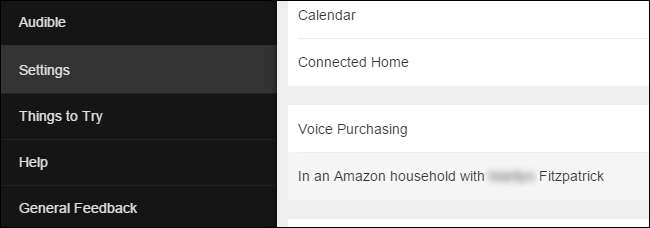
Когда вы вернетесь в раздел «Настройки» и прокрутите вниз до места, где мы изначально нашли «Профиль семьи», вы увидите запись «В семье Amazon с [Name]». Выберите эту запись.
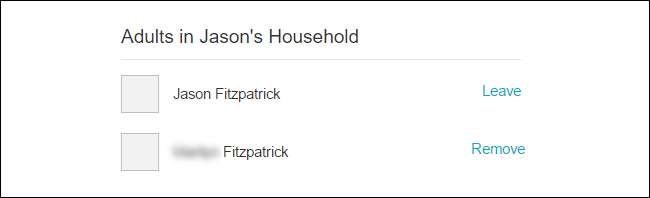
Вам будет предложено повторно авторизовать свои учетные данные Amazon, а затем вам будет представлен экран выше, на котором вы сможете выбрать, а затем удалить другого пользователя.
Добавленные вами пользователи могут не только удалить самих пользователей, но и сами, повторив указанные выше действия. (Так что, если вы нашли это руководство, потому что пытаетесь удалить себя с устройства с поддержкой Alexa вашего соседа по комнате, вы можете повторить описанные выше шаги и вместо этого выбрать «Выйти» рядом со своим именем, чтобы начать процесс удаления самостоятельно.)
У вас есть актуальный вопрос об Amazon Echo или голосовом помощнике Alexa? Напишите нам по адресу [email protected], и мы постараемся ответить на него.







